欢迎您访问我爱IT技术网,今天小编为你分享的电脑教程是:轻松备份进行磁盘还原的操作,在平时使用电脑中总免不了某些软件的激活、甚至备份等,比如:辛辛苦苦写的程序没做好备份丢失了,那是很难受的事儿。本文针对这些诸多问题,由我爱IT技术网电脑教程小编,精心整理并收集网络上这些有用的知识分享给大家,注意知识来源于互联网,是有用的知识收集整理,如果你觉得有侵犯你的权利的,请你及时联系本站的相关负责人,我们会在第一时间为你处理,谢谢你的配合!
轻松备份进行磁盘还原的操作
当一块磁盘使用了一段时间后,或多或少都会出现数据丢失。大多数数据可能在相应领域起着重要作用。因此,磁盘恢复也是数据保护的一种。然而,磁盘恢复有一个前提条件,就是必须有一个提前创建的磁盘镜像文件。因此,我们也知道了磁盘备份的重要性。
前期准备工作(包括相关工具或所使用的原料等)
轻松备份专业版轻松备份磁盘还原图解
点击“还原”选项,然后所有的备份任务将陈列出来。选择你想还原的那个,然后点击“下一步”(如果镜像文件没有显示在陈列栏里,如备份到光盘或网络路径,你可以通过点击“路径”按钮来选择备份镜像文件)。
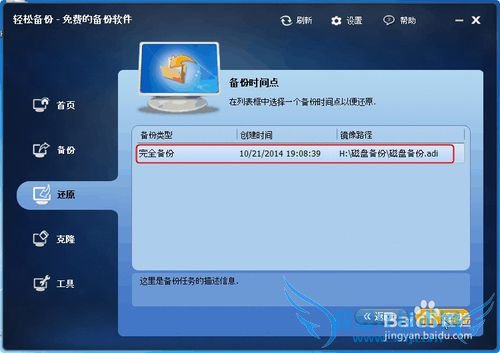
选择了一个备份时间点后,你应该在镜像文件里选择源磁盘,然后点击“下一步”(同样,如果你不想还原整个磁盘,你可以通过点击“路径”按钮来只选择这个磁盘里的一个分区来还原)。
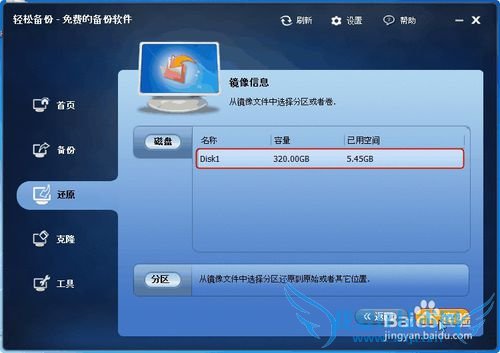
选择一个目标位置来还原备份的镜像文件,然后点击“下一步”(你可选择备份的磁盘或其他磁盘作为目标磁盘,但备份的磁盘是我们推荐的)。
注意:目标磁盘上的分区和数据将被覆盖,因此,你得确保已经对该磁盘上的重要数据做了备份或者将其转移到另一个地方。
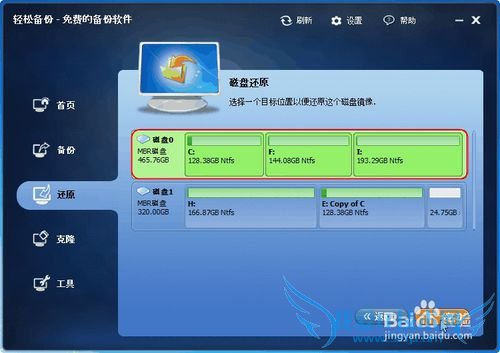
在此步骤中,源磁盘和目的地磁盘将被陈列出来。你需要确认将执行的操作,然后点击“开始还原”
提示:你可通过勾选“编辑目的地磁盘分区”来调整目标磁盘上分区大小。这包括3个选项:不调整分区克隆、使所有分区适用于整个磁盘和编辑磁盘分区。
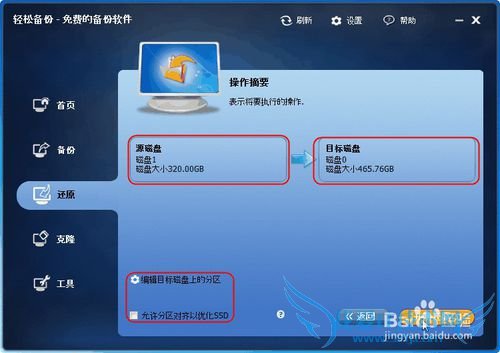
当操作完成时点击“完成”退出。
注意事项
如果目的地磁盘上有任何程序正在运行,轻松备份经提示你终止那个程序的运行。如果它不能被终止,轻松备份将提示你并自动重启电脑来完成还原操作,这就是所谓的“重启模式”。本文仅供参考,如果您需解决具体问题(尤其法律、医学等领域),建议您详细咨询相关领域专业人士。以上就是关于轻松备份进行磁盘还原的操作的分享,如果你有更好的经验或者补充,请在下面评论框中发表你的答案。
- 评论列表(网友评论仅供网友表达个人看法,并不表明本站同意其观点或证实其描述)
-
